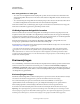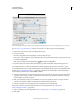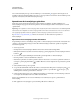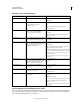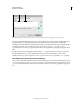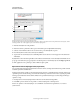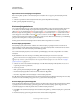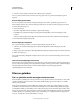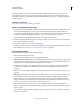Operation Manual
593
INDESIGN GEBRUIKEN
Interactieve documenten
Laatst bijgewerkt 20/5/2011
3 Zoek het document waarin de doeltekst staat en klik vervolgens op Openen.
Als er nog andere doeltekst in dat document wordt weergegeven, kunt u nog meer kruisverwijzingen opnieuw
koppelen.
Kruisverwijzingen bewerken
Als u de vormgeving van de bronkruisverwijzing wilt wijzigen of een andere opmaak wilt opgeven, kunt u de
kruisverwijzing bewerken. Als u een kruisverwijzing bewerkt die aan een ander document is gekoppeld, wordt het
document automatisch geopend.
1 Ga als volgt te werk:
• Kies Tekst > Hyperlinks en kruisverwijzingen > Opties kruisverwijzing.
• Dubbelklik in de sectie Kruisverwijzingen van het deelvenster Hyperlinks op de kruisverwijzing die u wilt
bewerken.
• Selecteer de kruisverwijzing en kies Opties kruisverwijzing in het menu van het deelvenster Kruisverwijzingen.
2 Bewerk de kruisverwijzing en klik op OK.
Kruisverwijzingen verwijderen
Als u een kruisverwijzing verwijdert, wordt de bronkruisverwijzing omgezet naar tekst.
1 Selecteer in de sectie Kruisverwijzingen van het deelvenster Hyperlinks de kruisverwijzing(en) die u wilt
verwijderen.
2 Klik op het pictogram Verwijderen of kies Hyperlink/kruisverwijzing verwijderen in het menu van het deelvenster.
3 Klik ter bevestiging op Ja.
Als u een kruisverwijzing volledig wilt verwijderen, kunt u tevens de bron van de kruisverwijzing selecteren en deze
verwijderen.
Tekst van kruisverwijzingsbron bewerken
U kunt de tekst van een kruisverwijzingsbron bewerken. Het voordeel van het bewerken van kruisverwijzingstekst is
dat u zo nodig de reeksspatiëring of woordspatiëring kunt wijzigen om tekst passend te maken, of andere wijzigingen
kunt aanbrengen. Het nadeel is dat als u de kruisverwijzing bijwerkt of opnieuw koppelt, alle lokale
opmaakwijzigingen worden verwijderd.
Films en geluiden
Film- en geluidsbestanden toevoegen aan documenten
U kunt de films en geluidclips die u aan een document toevoegt, afspelen nadat u het document als een Adobe PDF-
of SWF-bestand hebt geëxporteerd of als u het document in XML-indeling exporteert en de labels voor de XML-
inhoud opnieuw gebruikt.
U kunt videobestanden importeren in de Flash Video-indeling (FLV en F4V), als bestanden met H.264-codering
(zoals MP4) en als SWF-bestanden. U kunt audiobestanden importeren in de MP3-indeling. Mediabestandstypen,
zoals QuickTime (MOV), AVI en MPEG, worden ondersteund in geëxporteerde interactieve PDF-bestanden, maar
niet in geëxporteerde SWF- of FLA-bestanden. U wordt aangeraden bestandsindelingen zoals FLV, F4V, SWF, MP4
en MP3 te gebruiken om optimaal te profiteren van de ondersteuning voor complexe media die wordt geboden in
Acrobat 9, Adobe Reader 9 en Adobe Flash Player 10 of hoger.